Adobe PhotoshopElementsは、画像を効果的に切り抜くための強力なツールを多数提供しています。髪の毛、ガラス、または木を切り抜く場合でも、正しいテクニックを使えば、それは思ったより簡単です。このガイドでは、成功する結果を得るためのステップバイステップについて説明します。
主な発見
- Photoshop Elementsは切り抜きに非常に適しています。
- 髪の毛、ガラス、木など、さまざまなモチーフの方法を学べます。
- 色縁を取り除き、後処理にブラシを使うことができます。
ステップバイステップガイド
まず、Photoshop Elementsでの切り抜きの基礎から始めましょう。最初に、技術を選択する際には、対象物の種類や背景色などのさまざまな要因に注意を払うことが重要です。
髪の毛を切り抜く
髪の毛を切り抜くのは特に難しい場合があります。細かい構造や選択肢の中にある可能性のある不純物により、望ましくない結果がすぐに出ることがあります。Photoshop Elementsには、この課題を克服するための特別なツールがあります。選択ツールを直接使用するか、「背景を削除」する古い方法に頼って、輪郭を最適に定義することができます。
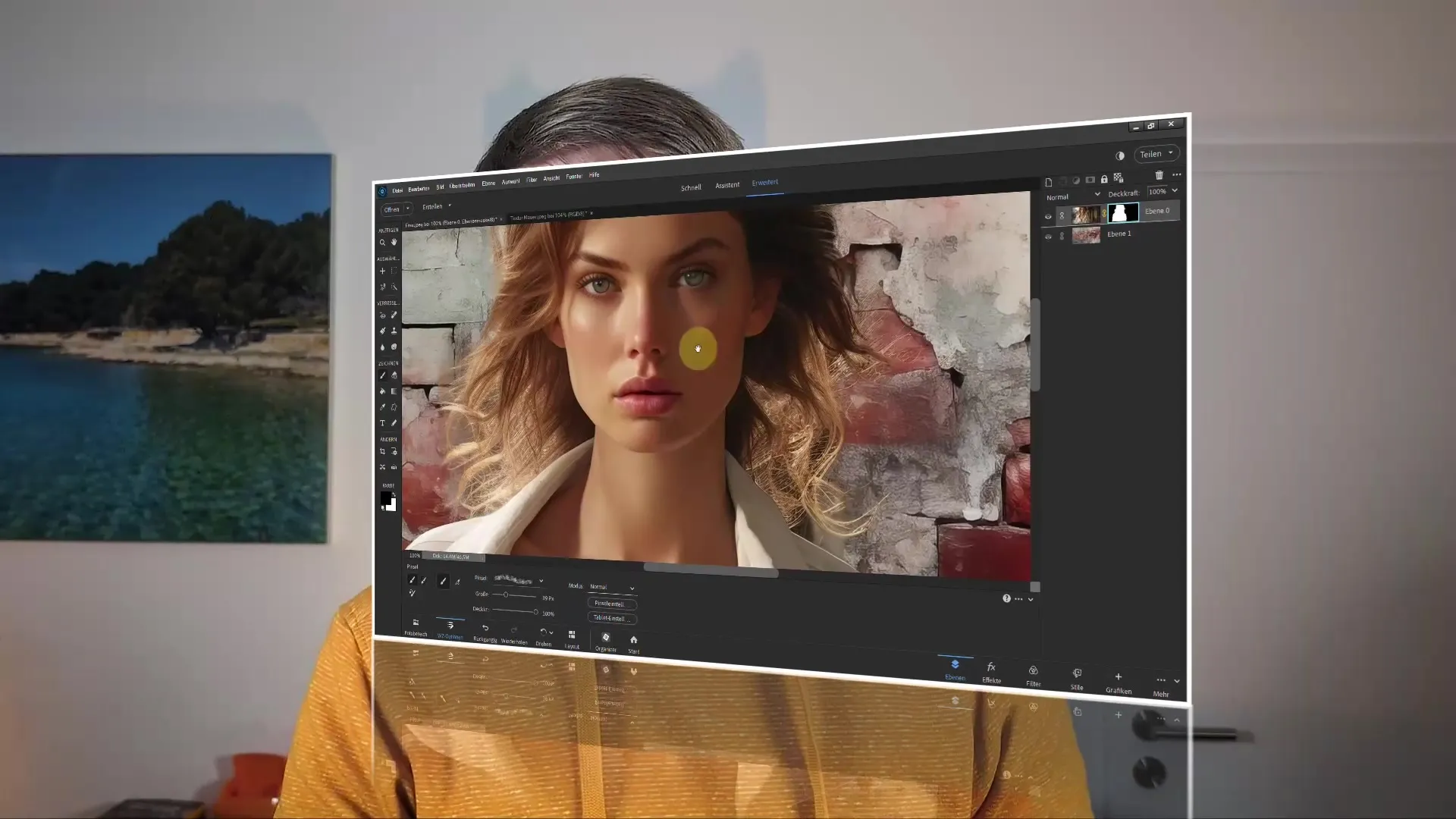
ガラスを切り抜く
ガラスの切り抜きは、特に反射や透明度のために難しく見えることがあります。この場合、背景色は重要な役割を果たします。背景が黒でも白でも、正しい選択方法を選び、必要に応じて透明度を調整してください。選択ツールを使用してガラスの輪郭をなぞり、その後背景を削除することができます。
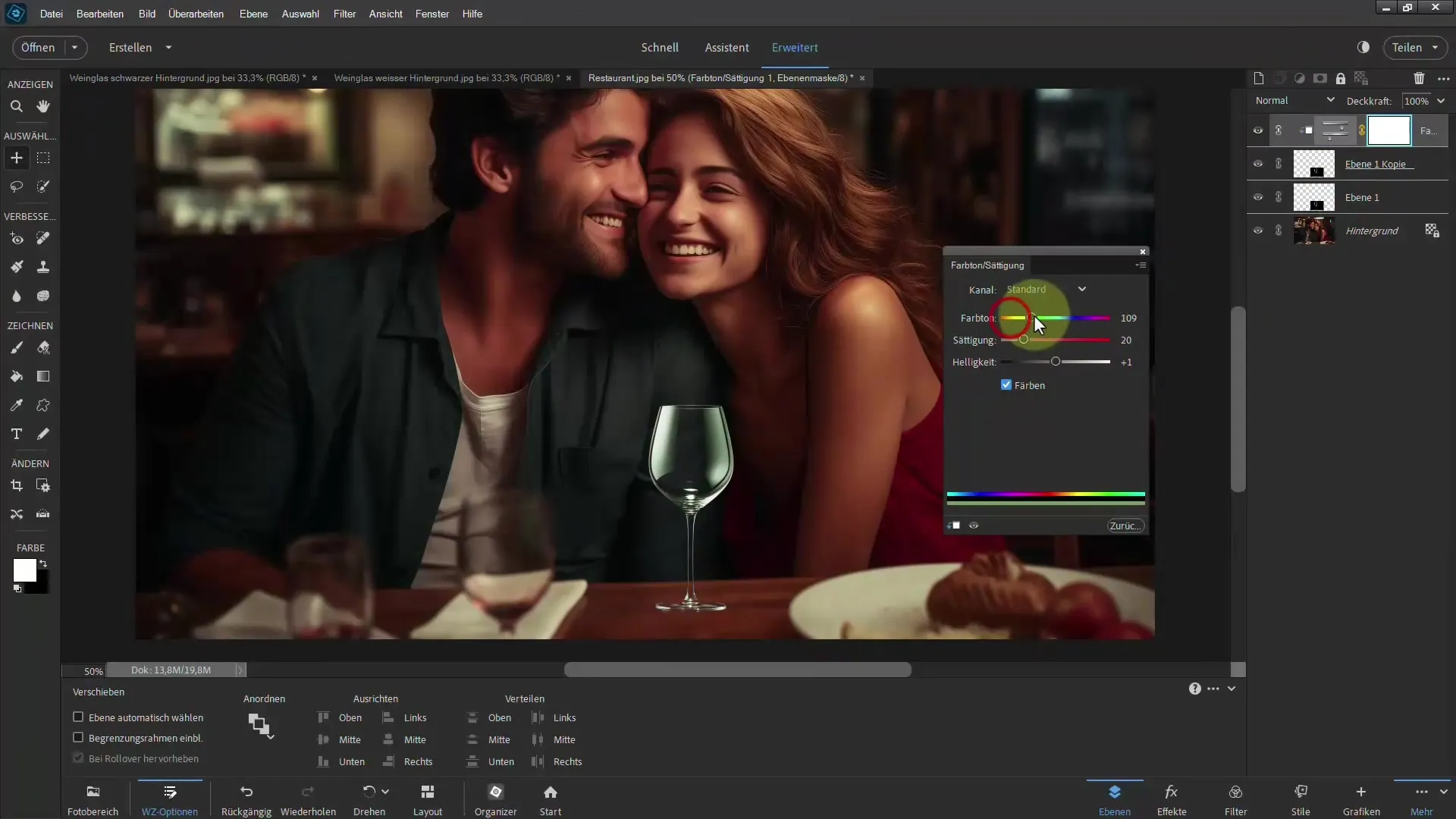
木を切り抜く
木を切り抜くのは、特に多くの葉や詳細があるため、挑戦的です。Photoshop Elementsには、選択を手伝うためのツールがあります。選択ツールを使用し、エッジをきれいに定義することに注意してください。難しくなった場合は、マスキングツールとブラシの組み合わせが、選択により精度を加えるのに役立ちます。

色縁を取り除く
切り抜き後、切り抜かれた画像の周りに色縁が表示されることがあります。この効果を軽減するために、プログラム内で簡単な修正を行うことができます。フィルターおよび補正ツールを使用して、色縁を簡単に取り除き、切り抜かれたオブジェクトのエッジを調整して、自然に見えるようにすることができます。

フィルムメソッドの使用
Photoshop Elementsで画像を切り抜く最も簡単な方法の1つがフィルムメソッドです。これにより、数回のクリックで切り抜くことができます。画像に最も適した方法を選択し、表示された手順に従ってください。これが、一般的なタスクに対して最も効率的な解決策であることが多いです。
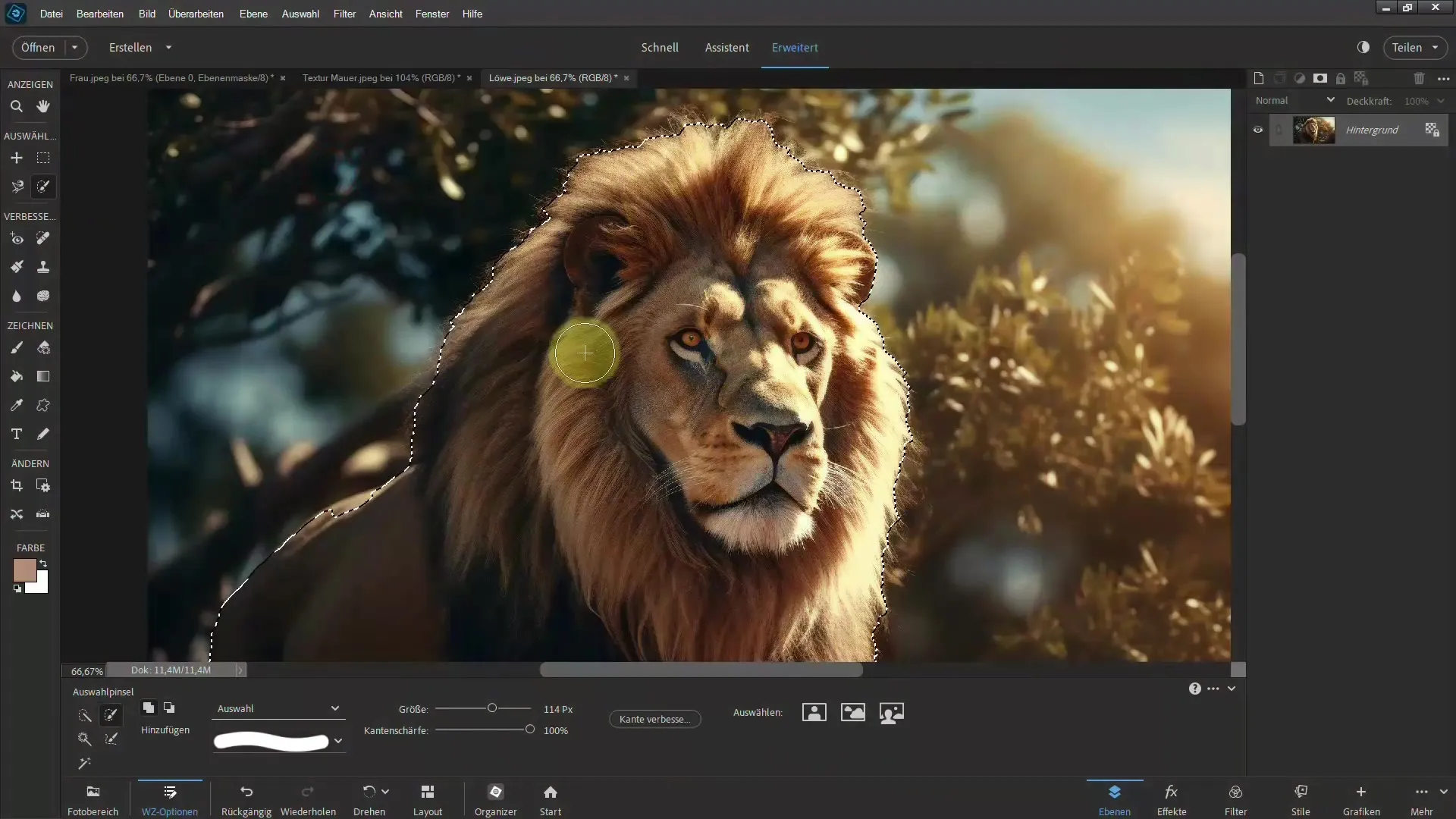
後処理用のブラシ
選択が完璧でない場合は、ブラシツールを使って補正することができます。適切なサイズを選択し、エッジに注意して作業してください。ブラシツールは、細部を後処理し、切り抜かれた画像が最適に見えるようにするために非常に適しています。
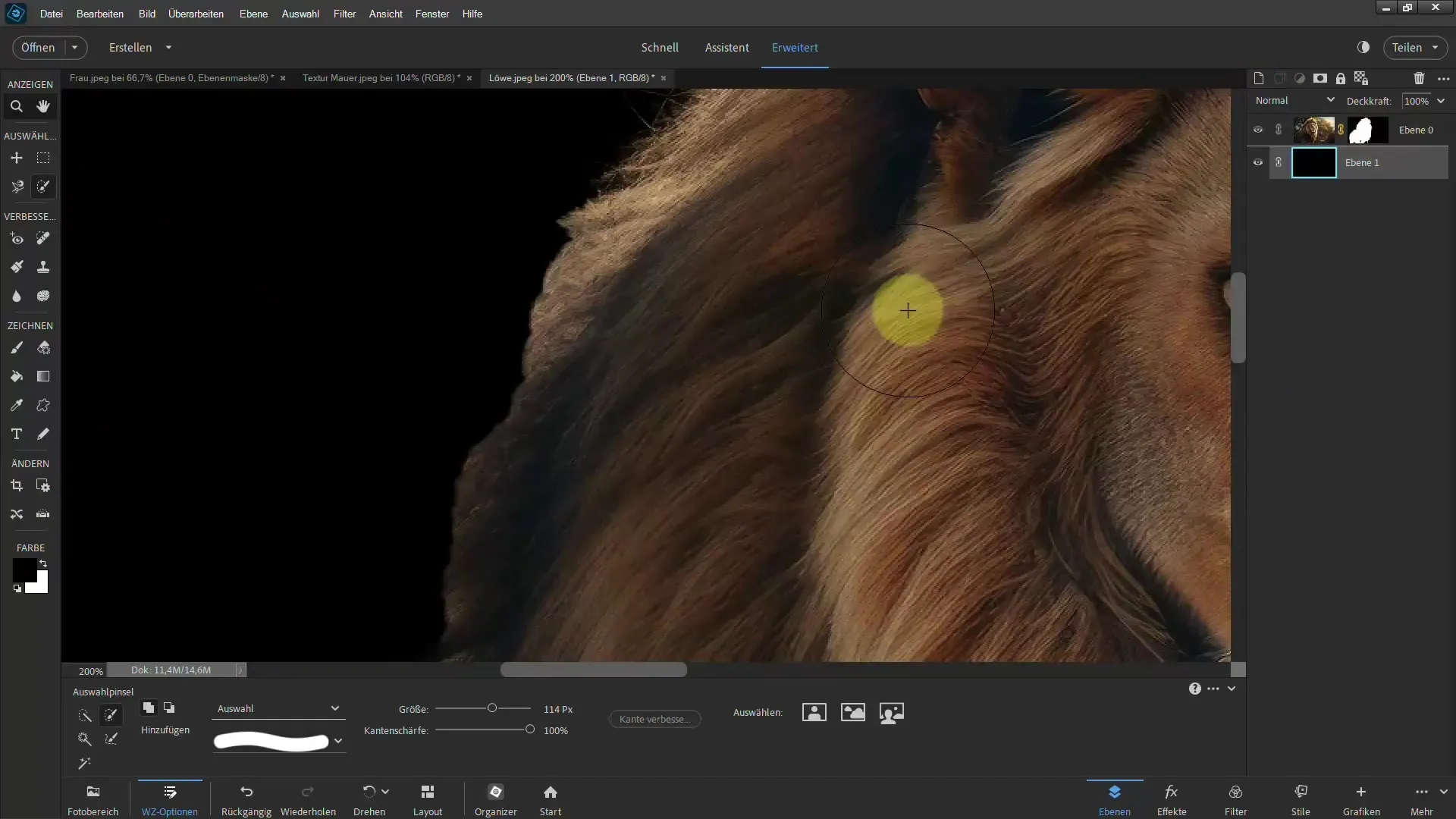
まとめ – Photoshop Elementsでの切り抜きは簡単
以下に、Photoshop Elementsでさまざまなオブジェクトを切り抜く方法を効果的に学びました。髪の毛、ガラス、木のためのテクニックを把握し、色縁を取り除く方法や、効果的な選択方法を使用する方法を知らなければなりません。いくつかのトリックを使うことで、印象的な結果を得ることができます。
FAQ
Photoshop Elementsで髪の毛を切り抜くにはどうすればよいですか?選択ツールと背景削除機能を使用して、精密なエッジを得てください。
ガラスを切り抜く際に注意すべき点は何ですか?反射に注意し、透明度を正しく表現するために適切な背景色を選定してください。
木やその多くの葉をどう扱えばよいですか?選択ツールを使用し、クリーンなエッジに注意し、必要に応じてブラシで補正するよう努めてください。
選択の周りの色縁を取り除くにはどうすればよいですか?Photoshop Elementsのフィルターと修正ツールを利用して、色縁を軽減してください。
モチーフを切り抜くための最速の方法は何ですか?Photoshop Elementsのフィルムメソッドを使用して、数回のクリックで切り抜いてください。

